Disk Genius 使用方法
DiskGenius使用教程
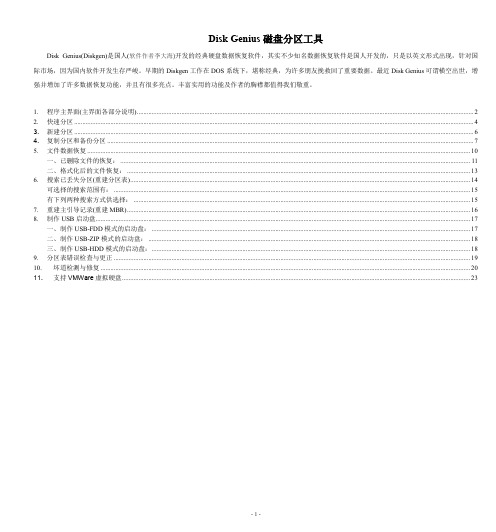
Disk Genius磁盘分区工具Disk Genius(Diskgen)是国人(软件作者李大海)开发的经典硬盘数据恢复软件,其实不少知名数据恢复软件是国人开发的,只是以英文形式出现,针对国际市场,因为国内软件开发生存严峻。
早期的Diskgen工作在DOS系统下,堪称经典,为许多朋友挽救回了重要数据。
最近Disk Genius可谓横空出世,增强并增加了许多数据恢复功能,并且有很多亮点。
丰富实用的功能及作者的胸襟都值得我们敬重。
1. 程序主界面(主界面各部分说明) (2)2. 快速分区 (4)3.新建分区 (6)4.复制分区和备份分区 (7)5. 文件数据恢复 (10)一、已删除文件的恢复: (11)二、格式化后的文件恢复: (13)6. 搜索已丢失分区(重建分区表) (14)可选择的搜索范围有: (15)有下列两种搜索方式供选择: (15)7. 重建主引导记录(重建MBR) (16)8. 制作USB启动盘 (17)一、制作USB-FDD模式的启动盘: (17)二、制作USB-ZIP模式的启动盘: (18)三、制作USB-HDD模式的启动盘: (18)9. 分区表错误检查与更正 (19)10. 坏道检测与修复 (20)11.支持VMWare虚拟硬盘 (23)1.程序主界面(主界面各部分说明)Disk Genius的主界面由三部分组成。
分别是:硬盘分区结构图、分区目录层次图、分区参数图。
如下图所示:其中,硬盘分区结构图用不同的颜色显示了当前硬盘的各个分区。
用文字显示了分区卷标、盘符、类型、大小。
逻辑分区使用了网格表示,以示区分。
用绿色框圈示的分区为“当前分区”。
用鼠标点击可在不同分区间切换。
结构图下方显示了当前硬盘的常用参数。
通过点击左侧的两个“箭头”图标可在不同的硬盘间切换。
分区目录层次图显示了分区的层次及分区内文件夹的树状结构。
通过点击可切换当前硬盘、当前分区。
也可点击文件夹以在右侧显示文件夹内的文件列表。
Disk Genius图解教程 (修复坏道软件)
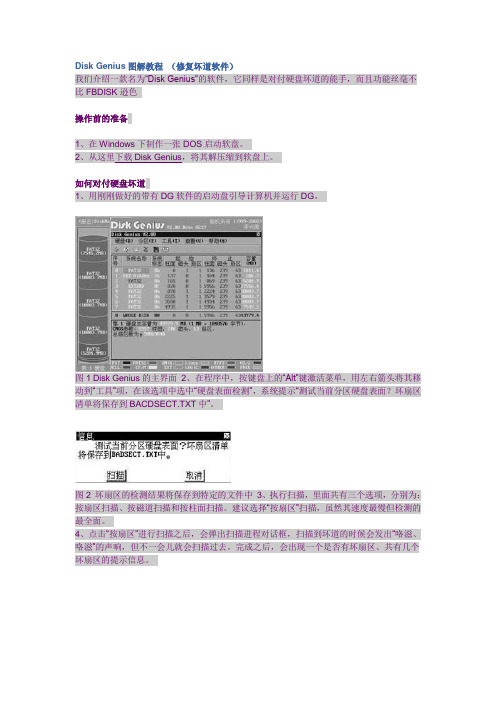
Disk Genius图解教程(修复坏道软件)我们介绍一款名为“Disk Genius”的软件,它同样是对付硬盘坏道的能手,而且功能丝毫不比FBDISK逊色操作前的准备1、在Windows下制作一张DOS启动软盘。
2、从这里下载Disk Genius,将其解压缩到软盘上。
如何对付硬盘坏道1、用刚刚做好的带有DG软件的启动盘引导计算机并运行DG。
图1 Disk Genius的主界面2、在程序中,按键盘上的“Alt”键激活菜单,用左右箭头将其移动到“工具”项,在该选项中选中“硬盘表面检测”,系统提示“测试当前分区硬盘表面?坏扇区清单将保存到BACDSECT.TXT中”。
图2 坏扇区的检测结果将保存到特定的文件中3、执行扫描,里面共有三个选项,分别为:按扇区扫描、按磁道扫描和按柱面扫描。
建议选择“按扇区”扫描,虽然其速度最慢但检测的最全面。
4、点击“按扇区”进行扫描之后,会弹出扫描进程对话框,扫描到坏道的时候会发出“咯滋、咯滋”的声响,但不一会儿就会扫描过去。
完成之后,会出现一个是否有坏扇区、共有几个坏扇区的提示信息。
图3 坏扇区提示信息5、重新启动Windows 98,进入DG软件所在的目录,找到并打开BACDSECT.TXT文件,在这个文件中详细地记录了刚才扫描的结果,用笔记录下来或打印出来,在下面的操作中我们将用到这些信息。
图4 详细的扫描结果6、重新用刚才制作的启动盘启动计算机,在DOS下运行DG,把原有的分区删除。
操作如下:按下“Alt”键激活DG功能菜单,将其移动到分区菜单项,选择“删除分区”,重复以上操作,将原有分区全部删除。
7、重建分区:激活菜单后,选择“新建分区”(或建扩展分区)项,根据BADSECT.TXT文件所记录下的坏扇区位置,把坏扇区前后10~20MB的空间单独划分为一个区(这样做是为了给坏道扩散预留一部分空间)。
“Tab”键在分区时很有用,分好一个区后,记得要按“Tab”键切换到硬盘的其他位置才可以继续分其他的区。
dos下的分区格式化Disk Genius(diskgen、diskman)图文教程

Disk Genius(diskgen、diskman)是一款dos下的图形界面的硬盘分区格式化软件,在分区参数保存到硬盘上以前,可以随意调整分区参数而不会影响最终的分区结果,操作过程安全方便,同时他提供了对FAT文件系统的格式化功能,还能备份、恢复、重建分区表,是一款特别特别适合新手的硬盘分区格式化软件。
应用一:直观的进行硬盘分区新买电脑的用户往往对于分区这种比较底层的操作感到陌生与害怕,以至于叫装机人员草草把自己的硬盘分为几个相等大小的分区了事,但往往在日后的应用中由于硬盘分区的不合理造成很多的不便。
其实给新硬盘分区也并不是很困难的操作,下面的文字将介绍如何用Disk Genius进行磁盘的分区,相信您看过之后完全可以代上张装有Disk Genius的盘,根据需要想好硬盘空间的分配方案,在装机时自己动手来为自己的硬盘进行合理的分区。
作为一款磁盘分区及管理软件,分区这个功能是必不可少的,它与其他大多数分区软件相比最大的一个特点就是直观,让我们来看看它的界面(图1,图2),从图中可以看到右边是一个仿Windows 的窗体,左边是一个柱状的硬盘空间显示条,通过在它上面选择我们可以一目了然的看到硬盘各个分区的大小及分区类型。
图1图2下面我们进行实际的分区操作,一台新电脑里的新硬盘都是没有分区的,在运行Disk Genius 时你会看到和图1类似的画面,整个灰色的柱状的硬盘空间显示条表示硬盘上没有任何的分区,而分完区之后的硬盘将会有类似于图2的画面。
1.建立主分区想从硬盘引导系统那么硬盘上至少需要有一个主分区,所以建立主分区就是我们的第一步。
在界面里按Alt键将调出菜单,选择分区菜单里面的“新建分区”,此时会要求你输入主分区的大小,一般来说主分区用于操作系统的安装,不宜分得太大,确定之后软件会询问是否建立DOS FAT分区,如果选择“是”那么软件会根据你刚刚天写的分区的小进行设置,小于640M时该分区将被自动设为FAT16格式,而大于640M时分区则会自动设为FAT32格式。
Disk Genius 使用图文教程
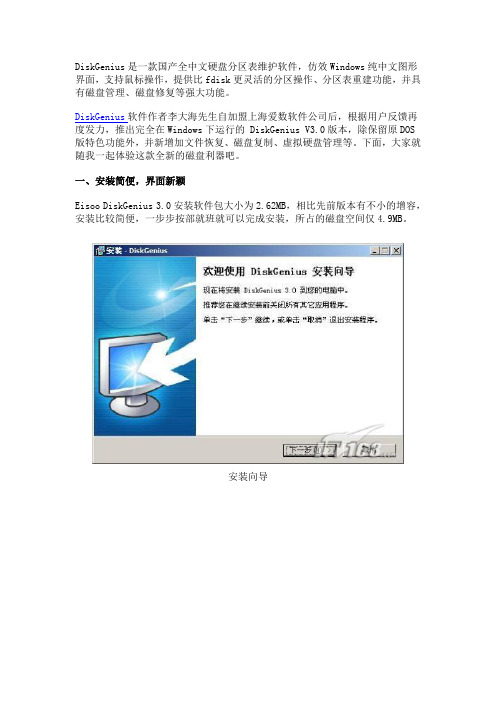
DiskGenius是一款国产全中文硬盘分区表维护软件,仿效Windows纯中文图形界面,支持鼠标操作,提供比fdisk更灵活的分区操作、分区表重建功能,并具有磁盘管理、磁盘修复等强大功能。
DiskGenius软件作者李大海先生自加盟上海爱数软件公司后,根据用户反馈再度发力,推出完全在Windows下运行的 DiskGenius V3.0版本,除保留原DOS 版特色功能外,并新增加文件恢复、磁盘复制、虚拟硬盘管理等。
下面,大家就随我一起体验这款全新的磁盘利器吧。
一、安装简便,界面新颖Eisoo DiskGenius 3.0安装软件包大小为2.62MB,相比先前版本有不小的增容,安装比较简便,一步步按部就班就可以完成安装,所占的磁盘空间仅4.9MB。
安装向导安装目录单击桌面DiskGenius图标,启动软件后会发现,3.0新版主界面相比2.0有了很大的改进,显得更为大气,更新颖美观,磁盘分区信息、软件功能也是一目了然。
可以详细看到硬盘的型号、接口类型、柱面数、磁头数、总容量等信息。
主界面主界面最上方是菜单栏和主要功能按钮分布,然后是硬盘分区图形、分区目录树等。
在分区目录树里,单选任一分区,就会在右侧显示该分区的详细信息,如文件系统类型、卷标、总容量、总字节数、已用空间、可用空间、簇大小等。
分区详细信息二、分区管理,功能更强DiskGenius最主要的功能就是分区管理功能,包括分区建立、删除、隐藏等操作,不仅支持IDE、SCSI、SATA等各种类型的硬盘,就连U盘、USB硬盘、存储卡等移动存储设备也不在话下;在文件系统方面,DiskGenius支持FAT12、FAT16、FAT32、NTFS等。
Eisoo DiskGenius 3.0在新建分区时,考虑更为周到,除提供分区类型、文件系统类型等常规选择外,还提供了更为详细的参数设置,如起始和终止的柱面、磁头、扇区等。
新建分区按钮新建分区详细信息该软件的分区管理功能也很强大,支持对分区的格式化、激活、隐藏、删除、加载等操作,在操作之前,一般都会弹出确认操作窗口,以免用户误操作。
Disk Genius磁盘分区工具使用教程
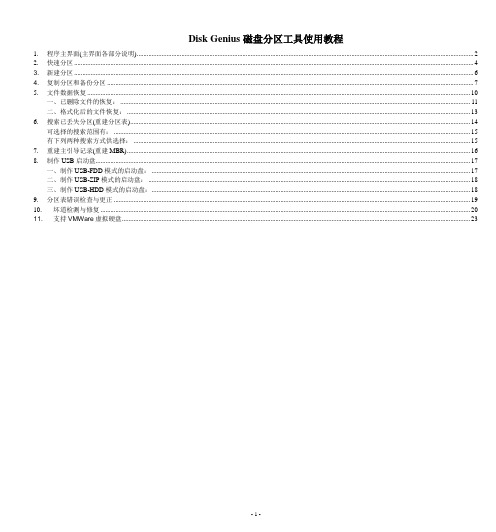
Disk Genius磁盘分区工具使用教程1. 程序主界面(主界面各部分说明) (2)2. 快速分区 (4)3.新建分区 (6)4.复制分区和备份分区 (7)5. 文件数据恢复 (10)一、已删除文件的恢复: (11)二、格式化后的文件恢复: (13)6. 搜索已丢失分区(重建分区表) (14)可选择的搜索范围有: (15)有下列两种搜索方式供选择: (15)7. 重建主引导记录(重建MBR) (16)8. 制作USB启动盘 (17)一、制作USB-FDD模式的启动盘: (17)二、制作USB-ZIP模式的启动盘: (18)三、制作USB-HDD模式的启动盘: (18)9. 分区表错误检查与更正 (19)10. 坏道检测与修复 (20)11.支持VMWare虚拟硬盘 (23)1.程序主界面(主界面各部分说明)Disk Genius的主界面由三部分组成。
分别是:硬盘分区结构图、分区目录层次图、分区参数图。
如下图所示:其中,硬盘分区结构图用不同的颜色显示了当前硬盘的各个分区。
用文字显示了分区卷标、盘符、类型、大小。
逻辑分区使用了网格表示,以示区分。
用绿色框圈示的分区为“当前分区”。
用鼠标点击可在不同分区间切换。
结构图下方显示了当前硬盘的常用参数。
通过点击左侧的两个“箭头”图标可在不同的硬盘间切换。
分区目录层次图显示了分区的层次及分区内文件夹的树状结构。
通过点击可切换当前硬盘、当前分区。
也可点击文件夹以在右侧显示文件夹内的文件列表。
分区参数图在上方显示了“当前硬盘”各个分区的详细参数(起止位置、名称、容量等),下方显示了当前所选择的分区的详细信息。
为了方便区分不同类型的分区,本软件将不同类型的分区,用不同的颜色显示。
每种类型分区使用的颜色是固定的。
如FAT32分区用蓝色显示、NTFS 分区用棕色显示等等。
“分区目录层次图”及“分区参数图”中的分区名称也用相应类型的颜色区分。
各个视图中的分区颜色是一致的。
使用Disk Genius备份硬盘分区表
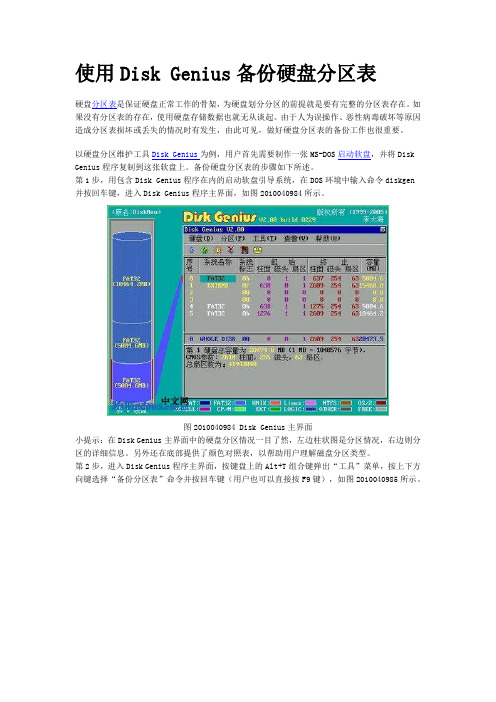
使用Disk Genius备份硬盘分区表硬盘分区表是保证硬盘正常工作的骨架,为硬盘划分分区的前提就是要有完整的分区表存在。
如果没有分区表的存在,使用硬盘存储数据也就无从谈起。
由于人为误操作、恶性病毒破坏等原因造成分区表损坏或丢失的情况时有发生,由此可见,做好硬盘分区表的备份工作也很重要。
以硬盘分区维护工具Disk Genius为例,用户首先需要制作一张MS-DOS启动软盘,并将Disk Genius程序复制到这张软盘上。
备份硬盘分区表的步骤如下所述。
第1步,用包含Disk Genius程序在内的启动软盘引导系统,在DOS环境中输入命令diskgen并按回车键,进入Disk Genius程序主界面,如图2010040984所示。
图2010040984 Disk Genius主界面小提示:在Disk Genius主界面中的硬盘分区情况一目了然,左边柱状图是分区情况,右边则分区的详细信息。
另外还在底部提供了颜色对照表,以帮助用户理解磁盘分区类型。
第2步,进入Disk Genius程序主界面,按键盘上的Alt+T组合键弹出“工具”菜单,按上下方向键选择“备份分区表”命令并按回车键(用户也可以直接按F9键),如图2010040985所示。
图2010040985 选择“备份分区表”第3步,在打开的“备份到文件”对话框中输入备份文件名,默认情况下备份文件将保存在A盘(即软盘)上。
按回车键,很快就能完成备份操作,如图2010040986所示。
图2010040986 输入备份文件名小提示:显而易见,如果在硬盘分区表损坏以后硬盘中的数据是无法读出的,因此为了保证Disk Genius能在硬盘分区表损坏以后将其成功恢复,应该将分区表备份文件保存在软盘中。
Disk Genius 使用图文教程
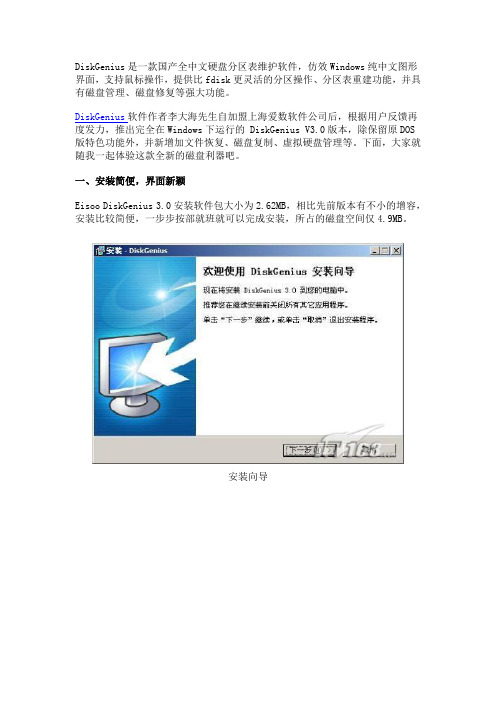
DiskGenius是一款国产全中文硬盘分区表维护软件,仿效Windows纯中文图形界面,支持鼠标操作,提供比fdisk更灵活的分区操作、分区表重建功能,并具有磁盘管理、磁盘修复等强大功能。
DiskGenius软件作者李大海先生自加盟上海爱数软件公司后,根据用户反馈再度发力,推出完全在Windows下运行的 DiskGenius V3.0版本,除保留原DOS 版特色功能外,并新增加文件恢复、磁盘复制、虚拟硬盘管理等。
下面,大家就随我一起体验这款全新的磁盘利器吧。
一、安装简便,界面新颖Eisoo DiskGenius 3.0安装软件包大小为2.62MB,相比先前版本有不小的增容,安装比较简便,一步步按部就班就可以完成安装,所占的磁盘空间仅4.9MB。
安装向导安装目录单击桌面DiskGenius图标,启动软件后会发现,3.0新版主界面相比2.0有了很大的改进,显得更为大气,更新颖美观,磁盘分区信息、软件功能也是一目了然。
可以详细看到硬盘的型号、接口类型、柱面数、磁头数、总容量等信息。
主界面主界面最上方是菜单栏和主要功能按钮分布,然后是硬盘分区图形、分区目录树等。
在分区目录树里,单选任一分区,就会在右侧显示该分区的详细信息,如文件系统类型、卷标、总容量、总字节数、已用空间、可用空间、簇大小等。
分区详细信息二、分区管理,功能更强DiskGenius最主要的功能就是分区管理功能,包括分区建立、删除、隐藏等操作,不仅支持IDE、SCSI、SATA等各种类型的硬盘,就连U盘、USB硬盘、存储卡等移动存储设备也不在话下;在文件系统方面,DiskGenius支持FAT12、FAT16、FAT32、NTFS等。
Eisoo DiskGenius 3.0在新建分区时,考虑更为周到,除提供分区类型、文件系统类型等常规选择外,还提供了更为详细的参数设置,如起始和终止的柱面、磁头、扇区等。
新建分区按钮新建分区详细信息该软件的分区管理功能也很强大,支持对分区的格式化、激活、隐藏、删除、加载等操作,在操作之前,一般都会弹出确认操作窗口,以免用户误操作。
DiskGgenius 对未分区的全新硬盘分区的步骤图文教程
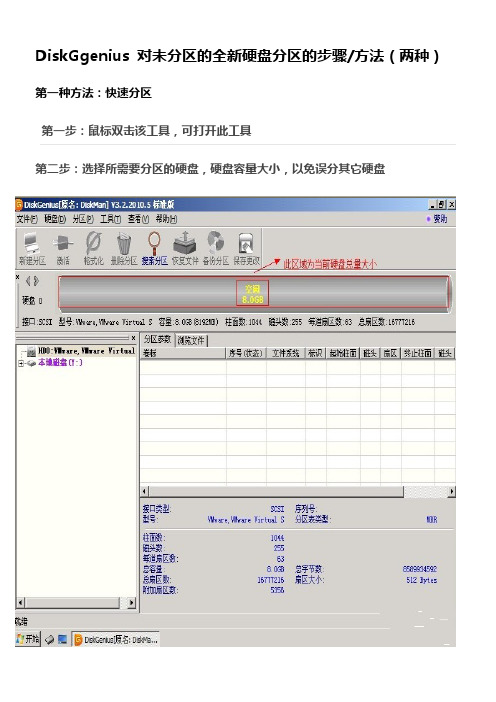
DiskGgenius 对未分区的全新硬盘分区的步骤/方法(两种) 第一种方法:快速分区第一步:鼠标双击该工具,可打开此工具第二步:选择所需要分区的硬盘,硬盘容量大小,以免误分其它硬盘第三步:选中所需要分区的硬盘第四步:鼠标放在所要分区的硬盘上面,鼠标右击会出现下面的选择菜单第五步:选择快速分区(F6),点击进入第六步:选择所需要分区的数目或手动选择硬盘分区数目,并“重建引导记录”保持不变第七步:硬盘主分区默认不变第八步:鼠标点击,键盘修改硬盘主分区的容量(根据硬盘的大小选择合适的容量)第九步:修改分区数目的容量大小。
并点击其它分区容量空白处,自动调整全部容量第十步:设置分区容量完毕,点击确定第十一步:分区正在进行中第十二步:硬盘现已分区完成,可以查看一下Disk Genius V2.0 Beta 0219,它是一款完全的国产免费软件,虽是一款基于纯DO S的软件却拥有完全的简体中文界面,整个软件的大小也总共只有149k,非常便于携带。
本文将从实际应用入手,对这款软件的几个典型应用进行讲解,并对硬盘及硬盘分区的知识做一个介绍,希望通过本文的介绍能让大家用好这款软件,并用它来解决一些实际应用中遇到的问题工具/原料Disk Genius V2.0 Beta 0219步骤/方法应用一,直观的进行硬盘分区 新买电脑的用户往往对于分区这种比较底层的操作感到陌生与害怕,以至于叫装机人员草草把自己的硬盘分为几个相等大小的分区了事,但往往在日后的应用中由于硬盘分区的不合理造成很多的不便。
其实给新硬盘分区也并不是很困难的操作,下面的文字将介绍如何用Disk Genius进行磁盘的分区,相信您看过之后完全可以代上张装有Disk Genius的盘,根据需要想好硬盘空间的分配方案,在装机时自己动手来为自己的硬盘进行合理的分区。
作为一款磁盘分区及管理软件,分区这个功能是必不可少的,它与其他大多数分区软件相比最大的一个特点就是直观,让我们来看看它的界面(图1,图2),从图中可以看到右边是一个仿Windows的窗体,左边是一个柱状的硬盘空间显示条,通过在它上面选择我们可以一目了然的看到硬盘各个分区的大小及分区类型。
- 1、下载文档前请自行甄别文档内容的完整性,平台不提供额外的编辑、内容补充、找答案等附加服务。
- 2、"仅部分预览"的文档,不可在线预览部分如存在完整性等问题,可反馈申请退款(可完整预览的文档不适用该条件!)。
- 3、如文档侵犯您的权益,请联系客服反馈,我们会尽快为您处理(人工客服工作时间:9:00-18:30)。
山东 · 万维
随时可以点停止 ③进入搜索文件窗口 随时可以点停止
山东 · 万维
会列出误被格式化 误被格式化的文件 ④搜索完毕后 会列出误被格式化的文件
山东 · 万维
在要恢复的文件前打√ ⑤在要恢复的文件前打
右击 选复制到… 复制到
山东 · 万维
⑥选择保存路径
此处保存到 磁盘2( :) 磁盘 (D:)
山东 · 万维
④等待格式化完成
山东 · 万维
2. Diskgenius手动创建并格式化分区 手动创建并格式化分区
警告: 警告: 手动分区操作, 手动分区操作, 请确认当前磁 盘是目标磁盘, 盘是目标磁盘, 请再次当前操 作磁盘是否存 在重要数据需 要备份, 要备份,操作 不当可能会导 致你的数据丢 失,请谨慎操 作量力而行! 作量力而行!
山东 · 万维
⑦确定之后
显示如下警告 显示如下警告
根据自己情况选择 此处,我选择全部替换 此处,我选择全部替换
山东 · 万维
⑧数据恢复完成
可以安心了, 可以安心了,格式化的数据找回来了
山东 · 万维
4.其它功能: 其它功能: 其它功能
①重建分区表功能 重建分区表功能主要用来搜索丢失分区、 重建分区表功能主要用来搜索丢失分区、分区表恢 复或修复。 复或修复。 ②DOS下的文件导出转移或强制删除 下的文件导出转移或强制删除 转移方法只需要在分区的文件浏览下, 转移方法只需要在分区的文件浏览下,鼠标右键选 择转移到其它分区即可, 择转移到其它分区即可,也可以对一些顽固文件进行 强制删除 。 ③坏道检测与修复 坏道的检测与修复, 坏道的检测与修复,首先应该建立在数据安全的 前提下进行,也就是说必须把需要备份、 前提下进行,也就是说必须把需要备份、可能备份的 数据全部导出备份后才可以进行, 数据全部导出备份后才可以进行,切勿在硬盘未做任 何备份时直接进行坏道修复。 何备份时直接进行坏道修复。
山东 · 万维
3.已删除或格式化的文件恢复 已删除或格式化的文件恢复
山东 · 万维
如图中磁盘 磁盘2( :) ①找到误格式化的磁盘 如图中磁盘 (I:)
1.右击 右击
2.选择 选择 已删除或 格式化的 文件恢复
山东 · 万维
②选择恢复方式 在此以误格式化的文件恢复为例 在此以误格式化的文件恢复为例 误格式化的文件恢复
要让这些修改生效,还需要点击上图中的“保存更改” 要让这些修改生效,还需要点击上图中的“保存更改”
山东 · 万维
点击“保存更改”按钮后,弹出如下警告: 点击“保存更改”按钮后,弹出如下警告:
点击确认继续, 点击确认继续,会弹出格式化分区警告
是
山东 · 万维
等待格式化完成
山东 · 万维
格式化完成后,如下图,可以看到, 格式化完成后,如下图,可以看到,整个磁盘已经划 分为一个主分区和三个逻辑分区, 分为一个主分区和三个逻辑分区,这是最常用的分区 格式。到这里,磁盘分区已经划分完成, 格式。到这里,磁盘分区已经划分完成,可以正常使 用这些分区,比如安装操作系统或拷贝文件等。 用这些分区,比如安装操作系统或拷贝文件等。
山东 · 万维
①创建主分区
让磁盘再回到初始状态,首先在空白磁盘上需要创 让磁盘再回到初始状态, 建主分区,依次点击菜单分区——创建新分区 建主分区,依次点击菜单分区 创建新分区
山东 · 万维
得到下图
6G的主分区 的主分区
山东 · 万维
②创建扩展分区和逻辑分区
点击上图右侧的空闲区域, 点击上图右侧的空闲区域,然后在空闲区域上鼠标 右键(或使用菜单里的“分区” 创建新分区) 右键(或使用菜单里的“分区”——创建新分区) 创建新分区
山东 · 万维
三、DiskGenius
山东 · 万维
1. Diskgenius dos版快速分区功能 版快速分区功能
警告: 警告: 1、Diskgenius进行快速分 、 进行快速分 区是适用于空白磁盘或打算全 盘分区删除的分区方式, 盘分区删除的分区方式,如果 您的硬盘有隐藏分区或保留分 区,请使用下文的手动分区功 能! 2、快速分区将会删除当前磁盘 、 的全部现有分区, 的全部现有分区,分区前请再 次确认是否有数据需要备份! 次确认是否有数据需要备份! 3、如果本机挂接多个硬盘,请 、如果本机挂接多个硬盘, 确认当前操作对象是目标硬盘, 确认当前操作对象是目标硬盘, 否则可能会导致数据丢失, 否则可能会导致数据丢失,请 谨慎操作,量力而行! 谨慎操作,量力而行!
山东 · 万维
得到如图 10G的扩展分区 的扩展分区
山东 · 万维
将扩展分区划分逻辑分区
在扩展分区上右击 选建立新分区
山东 · 万维
扩展分区上创建新分区会默认只有逻辑分区
山东 · 万维
Hale Waihona Puke 采用同样方法, 采用同样方法,我们分了三个逻辑分区
山东 · 万维
③保存更改并格式化分区
以上分区操作都是在内存里操作的, 以上分区操作都是在内存里操作的,没有应 用的实际硬盘上, 用的实际硬盘上,可以随时取消或修改
山东 · 万维
①找到硬盘 快速分区
山东 · 万维
②打开快速分区界面
山东 · 万维
按照图中的标注提示,先选择分区数量,对于快速分区, ③按照图中的标注提示,先选择分区数量,对于快速分区,一 般都选择重建主引导记录( ),然后在右侧选择各分区的文件系 般都选择重建主引导记录(MBR),然后在右侧选择各分区的文件系 ), 统类型、输入主分区大小,逻辑分区大小,最后点击确定。 统类型、输入主分区大小,逻辑分区大小,最后点击确定。
